Der kostenlose Scanner prüft, ob Ihr Computer infiziert ist.
JETZT ENTFERNENUm das Produkt mit vollem Funktionsumfang nutzen zu können, müssen Sie eine Lizenz für Combo Cleaner erwerben. Auf 7 Tage beschränkte kostenlose Testversion verfügbar. Eigentümer und Betreiber von Combo Cleaner ist RCS LT, die Muttergesellschaft von PCRisk.
Was ist Win32/Bluteal.B!rfn?
Vor kurzem sind Tausende von Benutzern auf ein Pop-up gestoßen, das besagt, dass das System mit dem Trojaner Win32/Bluteal.B!rfn infiziert ist. Das Pop-up wird von Microsoft Windows Defender angezeigt, aber dieses Anti-Malware-Werkzeug erkennt völlig seriöse Dateien und identifiziert sie als Win32/Bluteal.B!rfn-Trojaner. Dies ist frustrierend und gefährlich, da falsch positive Erkennungen zu dauerhaftem Datenverlust führen können.
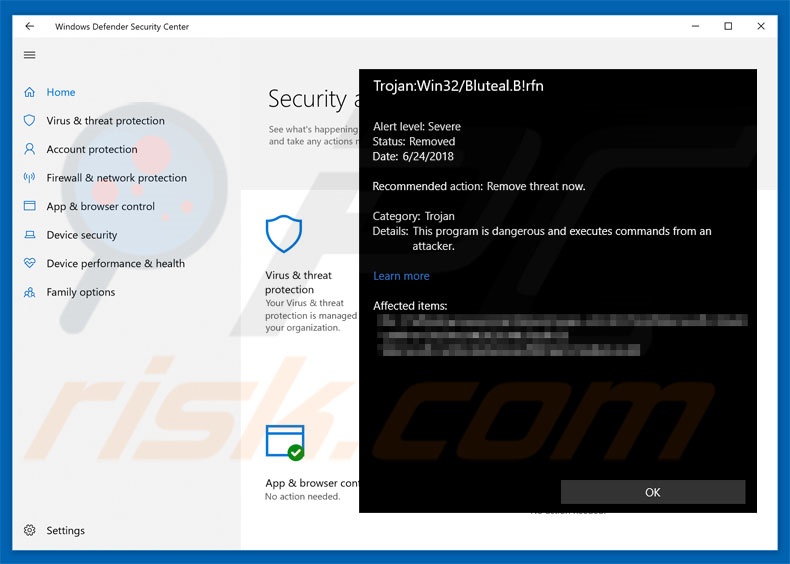
Übersicht über Win32/Bluteal.B!rfn
Falsch positive Erkennungen treten normalerweise aufgrund von Datenbankfehlern der Anti-Malware-Suite auf – die Datenbank enthält falsche Informationen und daher erkennt das Antivirus-Werkzeug irrelevante Dateien. Diese "Fehler" mögen zunächst unbedeutend erscheinen, die Werkzeuge können Fehlalarme jedoch dauerhaft löschen.
Darüber hinaus könnte dieses Verhalten besorgniserregend sein, da Benutzer ständig auf unterbrechende Pop-ups stoßen. Die Lösung dieses Problems ist einfach – Entwickler müssen einfach die Datenbank aktualisieren und den Eintrag „Win32/Bluteal.B!rfn“ neu definieren. Denken Sie daran, dass die Malware Win32/Bluteal.B!rfn tatsächlich existiert. Derzeit gibt es viele Benutzer von Windows Defender mit veralteten Datenbanken.
Daher werden sie auf diese Fehlalarme stoßen. Wenn Windows Defender den Trojaner Win32/Bluteal.B!rfn auf Ihrem System entdeckt hat, raten wir Ihnen dringend, zuerst das Werkzeug zu aktualisieren (insbesondere dann, wenn Sie sicher sind, dass die entdeckte Datei seriös ist), bevor Sie weitere Maßnahmen ergreifen. Um Windows Defender zu aktualisieren, folgen Sie diesen untenstehenden Schritten.
| Name | Win32/Bluteal.B!rfn Virus |
| Art der Bedrohung | Trojaner, passwortstehlender Virus, Banking-Malware, Spyware |
| Symptome | Trojaner werden entwickelt, um den Computer des Opfers heimlich zu infiltrieren und ruhig zu bleiben und daher sind auf einer infizierten Maschine keine bestimmten Symptome klar erkennbar. |
| Verbreitungsmethoden | Infizierte E-Mail-Anhänge, bösartige Online-Werbeanzeigen, Social Engineering, Software-Cracks. |
| Schaden | Gestohlene Bankdaten, Passwörter, Identitätsdiebstahl, der Computer des Opfers wird einem Botnet hinzugefügt. |
| Malware-Entfernung (Windows) |
Um mögliche Malware-Infektionen zu entfernen, scannen Sie Ihren Computer mit einer legitimen Antivirus-Software. Unsere Sicherheitsforscher empfehlen die Verwendung von Combo Cleaner. Combo Cleaner herunterladenDer kostenlose Scanner überprüft, ob Ihr Computer infiziert ist. Um das Produkt mit vollem Funktionsumfang nutzen zu können, müssen Sie eine Lizenz für Combo Cleaner erwerben. Auf 7 Tage beschränkte kostenlose Testversion verfügbar. Eigentümer und Betreiber von Combo Cleaner ist RCS LT, die Muttergesellschaft von PCRisk. |
Beispiele für Trojaner
Das Internet ist voller Trojaner, welche meist extrem gefährlich sind. Die Beispielsliste beinhaltet (aber nicht ausschließlich) TrickBot, Emotet, FormBook und Adwind.
Die meisten dieser Viren werden entwickelt, um vertrauliche Informationen zu sammeln (die später missbraucht werden, um Einnahmen zu generieren [über Online-Geldüberweisungen, Identitätsdiebstahl usw.]) und andere Viren zu fördern (normalerweise Ransomware). Diese Viren sind ein starkes Argument, um Ihre Privatsphäre und Computersicherheit aktiv zu schützen.
Trojaner werden häufig mithilfe von verschiedenen Spam-Kampagnen verbreitet, wie beispielsweise Monthly Invoice, You Have A Santander Secure Email und anderen.
Wie wurde Win32/Bluteal.B!rfn auf meinem Computer installiert?
Wie oben erwähnt, werden Trojaner normalerweise mithilfe von Spam-E-Mail-Kampagnen verbreitet. Entwickler versenden Tausende von E-Mails mit bösartigen Anhängen (normalerweise MS Office-Dokumente). Nach dem Öffnen führen diese Dateien Scripts aus, die Malware heimlich herunterladen und installieren.
Beachten Sie, dass bösartige MS Office-Anhänge nur dann Malware herunterladen können, wenn sie mit dem Programm Office geöffnet werden. Wenn Dokumente mit anderen Apps geöffnet werden (die dieses Format lesen können), wird die Malware nicht heruntergeladen. Trojaner können auch mithilfe gefälschter Update-Werkzeuge und einer irreführenden Marketingmethode namens „Bündelung“ verbreitet werden.
Falsche Updater infizieren das System, indem sie veraltete Software-Bugs / -Fehler ausnutzen oder einfach Malware anstelle von Updates herunterladen und installieren. "Bündelung" ist die heimliche Installation von betrügerischer Software zusammen mit gewöhnlicher Software.
Entwickler verstecken "gebündelte" Apps innerhalb von "Benutzerdefiniert/Erweitert"-Einstellungen (oder anderen Abschnitten) der Download- / Installationsprozesse. Indem diese Vorgänge überstürzt und Schritte übersprungen werden, setzen Benutzer ihre Systeme häufig dem Risiko verschiedener Infektionen aus.
Wie kann die Installation von Malware vermieden werden?
Die Hauptgründe für Computerinfektionen sind mangelndes Fachwissen und leichtsinniges Verhalten. Daher sollten Sie beim Herunterladen / Installieren von Software und beim Surfen im Internet sehr aufmerksam sein. Es wird empfohlen, sich das Öffnen von E-Mail-Anhängen gründlich zu überlegen. Dateien, die irrelevant erscheinen oder von verdächtigen E-Mail-Adressen stammen, sollten nicht geöffnet werden.
Beachten Sie, dass neuere Versionen von MS Office (2010 und neuer) neu heruntergeladene Dokumente im Modus "Geschützte Ansicht" öffnen. Dies verhindert die Installation von Malware. Ältere Versionen haben diese Funktion nicht und ihre Verwendung ist riskant. Wir empfehlen außerdem dringend, installierte Anwendungen auf dem neuesten Stand zu halten.
Um dies zu erreichen, sollten Sie ausschließlich die hierfür eingebauten, von den Entwicklern zur Verfügung gestellten Funktionen oder Werkzeuge nutzen. Analysieren Sie zudem sorgfältig jeden Download-/Installationsschritt und entscheiden Sie sich gegen alle zusätzlich enthaltenen Programme. Außerdem empfehlen wir, Software ausschließlich von offiziellen Quellen (mithilfe von direkten Download-Links) anstelle von Download-/Installationsprogrammen Dritter herunterladen.
Diese Werkzeuge werden mithilfe der "Bündelungs"-Methode“ zu Geld gemacht und sollten nicht verwendet werden. Sie sollten eine namhafte Anti-Virus-/Anti-Spyware-Suite installiert haben und diese ausführen. Der Schlüssel zu Computersicherheit ist Vorsicht. Falls Ihnen eine Erkennung von Win32/Bluteal.B!rfn angezeigt wurde, empfehlen wir, einen Scan mit Combo Cleaner Antivirus für Windows durchzuführen, um infiltrierte Malware automatisch zu beseitigen.
Führen Sie die folgenden Schritte aus, um Windows Defender zu aktualisieren:
- Einstellungen -> Update & Sicherheit -> Windows Update -> Nach Updates suchen.
- Dies sollte weitere falsch-positive Erkennungen verhindern.
Umgehende automatische Entfernung von Malware:
Die manuelle Entfernung einer Bedrohung kann ein langer und komplizierter Prozess sein, der fortgeschrittene Computerkenntnisse voraussetzt. Combo Cleaner ist ein professionelles, automatisches Malware-Entfernungstool, das zur Entfernung von Malware empfohlen wird. Laden Sie es durch Anklicken der untenstehenden Schaltfläche herunter:
LADEN Sie Combo Cleaner herunterIndem Sie Software, die auf dieser Internetseite aufgeführt ist, herunterladen, stimmen Sie unseren Datenschutzbestimmungen und Nutzungsbedingungen zu. Der kostenlose Scanner überprüft, ob Ihr Computer infiziert ist. Um das Produkt mit vollem Funktionsumfang nutzen zu können, müssen Sie eine Lizenz für Combo Cleaner erwerben. Auf 7 Tage beschränkte kostenlose Testversion verfügbar. Eigentümer und Betreiber von Combo Cleaner ist RCS LT, die Muttergesellschaft von PCRisk.
Schnellmenü:
- Was ist Win32/Bluteal.B!rfn?
- SCHRITT 1. Manuelle Entfernung von Win32/Bluteal.B!rfn Malware.
- SCHRITT 2. Überprüfen Sie, ob Ihr Computer sauber ist.
Wie kann Malware manuell entfernt werden?
Das manuelle Entfernen von Malware ist eine komplizierte Aufgabe - normalerweise ist es das Beste, es Anti-Virus- oder Anti-Malware-Programmen zu erlauben, dies automatisch durchzuführen. Um diese Malware zu entfernen, empfehlen wir die Verwendung von Combo Cleaner Antivirus für Windows.
Falls Sie Malware manuell entfernen möchten, besteht der erste Schritt darin, den Namen der Malware zu identifizieren, die sie versuchen zu entfernen. Hier ist ein Beispiel für ein verdächtiges Programm, das auf dem Computer eines Benutzers ausgeführt wird:

Falls Sie die Liste der Programme überprüft haben, die auf Ihrem Computer laufen, wie beispielsweise mithilfe des Task-Managers und ein Programm identifiziert haben, das verdächtig aussieht, sollten Sie mit diesen Schritten fortfahren:
 Laden Sie ein Programm namens Autoruns herunter. Dieses Programm zeigt Autostart-Anwendungen, Registrierungs- und Dateisystemspeicherorte an:
Laden Sie ein Programm namens Autoruns herunter. Dieses Programm zeigt Autostart-Anwendungen, Registrierungs- und Dateisystemspeicherorte an:

 Starten Sie Ihren Computer im abgesicherten Modus neu:
Starten Sie Ihren Computer im abgesicherten Modus neu:
Benutzer von Windows XP und Windows 7: Starten Sie Ihren Computer im abgesicherten Modus. Klicken Sie auf Start, klicken Sie auf Herunterfahren, klicken Sie auf Neu starten, klicken Sie auf OK. Drücken Sie während des Startvorgangs Ihres Computers mehrmals die Taste F8 auf Ihrer Tastatur, bis das Menü Erweitere Windows-Optionen angezeigt wird und wählen Sie dann Den abgesicherten Modus mit Netzwerktreibern verwenden aus der Liste aus.

Ein Video, das zeigt, wie Windows 7 in "Abgesicherter Modus mit Netzwerktreibern" gestartet werden kann:
Windows 8-Benutzer: Starten Sie Windows 8 im abgesicherten Modus mit Netzwerktreibern - Gehen Sie auf den Startbildschirm von Windows 8, geben sie Erweitert ein, wählen Sie bei den Suchergebnissen Einstellungen aus. Klicken Sie auf Erweiterte Startoptionen, wählen Sie im geöffneten Fenster "Allgemeine PC-Einstellungen" die Option "Erweiterter Start" aus.
Klicken Sie auf die Schaltfläche "Jetzt neu starten". Ihr Computer wird nun im Menü "Erweiterte Startoptionen" neu gestartet. Klicken Sie auf die Schaltfläche "Fehlerbehebung" und dann auf die Schaltfläche "Erweiterte Optionen". Klicken Sie im Bildschirm Erweiterte Optionen auf "Starteinstellungen".
Klicken Sie auf die Schaltfläche "Neu starten". Ihr PC wird im Bildschirm Starteinstellungen neu gestartet. Drücken Sie F5, um im abgesicherten Modus mit Netzwerktreibern zu starten.

Ein Video, das zeigt, wie Windows 8 in "Abgesicherter Modus mit Netzwerktreibern" gestartet werden kann:
Windows 10-Benutzer: Klicken Sie auf das Windows-Logo und wählen Sie das Power-Symbol. Klicken Sie im geöffneten Menü auf "Neu starten", während Sie die Umschalttaste auf Ihrer Tastatur gedrückt halten. Klicken Sie im Fenster "Option auswählen" auf "Fehlerbehebung" und anschließend auf "Erweiterte Optionen".
Wählen Sie im erweiterten Optionsmenü "Starteinstellungen" aus und klicken Sie auf die Schaltfläche "Neu starten". Im folgenden Fenster sollten Sie auf Ihrer Tastatur auf die Taste "F5" klicken. Dadurch wird Ihr Betriebssystem im abgesicherten Modus mit Netzwerktreibern neu gestartet.

Ein Video, das zeigt, wie Windows 10 in "Abgesicherter Modus mit Netzwerktreibern" gestartet werden kann:
 Extrahieren Sie das heruntergeladene Archiv und führen Sie die Datei Autoruns.exe aus.
Extrahieren Sie das heruntergeladene Archiv und führen Sie die Datei Autoruns.exe aus.

 Klicken Sie in der Anwendung Autoruns oben auf "Optionen" und deaktivieren Sie die Optionen "Leere Speicherorte ausblenden" und "Windows-Einträge ausblenden". Klicken Sie nach diesem Vorgang auf das Symbol "Aktualisieren".
Klicken Sie in der Anwendung Autoruns oben auf "Optionen" und deaktivieren Sie die Optionen "Leere Speicherorte ausblenden" und "Windows-Einträge ausblenden". Klicken Sie nach diesem Vorgang auf das Symbol "Aktualisieren".

 Überprüfen Sie die von der Autoruns-Anwendung bereitgestellte Liste und suchen Sie die Malware-Datei, die Sie entfernen möchten.
Überprüfen Sie die von der Autoruns-Anwendung bereitgestellte Liste und suchen Sie die Malware-Datei, die Sie entfernen möchten.
Sie sollten ihren vollständigen Pfad und Namen aufschreiben. Beachten Sie, dass manche Malware Prozessnamen unter seriösen Windows-Prozessnamen versteckt. In diesem Stadium ist es sehr wichtig, das Entfernen von Systemdateien zu vermeiden. Nachdem Sie das verdächtige Programm gefunden haben, das Sie entfernen möchten, klicken Sie mit der rechten Maustaste auf den Namen und wählen Sie "Löschen".

Nachdem Sie die Malware über die Anwendung Autoruns entfernt haben (dies stellt sicher, dass die Malware beim nächsten Systemstart nicht automatisch ausgeführt wird), sollten Sie auf Ihrem Computer nach dem Malware-Namen suchen. Stell Sie sicher, dass Sie Verstecke Dateien und Ordner aktivieren, bevor Sie fortfahren. Falls Sie den Dateinamen der Malware finden, dann stellen Sie sicher, ihn zu entfernen.

Starten Sie Ihren Computer im normalen Modus neu. Das Befolgen dieser Schritte sollte jede Malware von Ihrem Computer entfernen. Beachten Sie, dass die manuelle Entfernung von Bedrohungen erweiterte Computerkenntnisse voraussetzt. Wenn Sie diese Kenntnisse nicht haben, sollten Sie die Entfernung von Malware den Antivirus- und Malware-Programmen überlassen.
Diese Schritte funktionieren eventuell nicht mit erweiterten Malware-Infektionen. Wie immer ist es am Besten eine Infektion zu vermeiden, anstatt die Malware später zu entfernen. Um Ihren Computer sicher zu halten, installieren Sie die neuesten Betriebssystem-Updates und verwenden Sie Antivirussoftware. Um sicherzugehen, dass Ihr Computer frei von Malware-Infektionen ist, empfehlen wir den Scan mit Combo Cleaner Antivirus für Windows.
Häufig gestellte Fragen (FAQ)
Mein Computer ist mit mit der Malware Win32/Bluteal.B!rfn infiziert, soll ich mein Speichergerät formatieren, um sie loszuwerden?
Nein, Win32/Bluteal.B!rfn kann ohne Formatierung entfernt werden.
Was sind die größten Probleme, die die Malware Win32/Bluteal.B!rfn verursachen kann?
Dies hängt davon ab, ob es sich um das Phänomen handelt, dass seriöse Dateien erkannt und als Win32/Bluteal.B!rfn identifiziert werden oder ob es sich um den tatsächlichen Trojaner Win32/Bluteal.B!rfn handelt. Ersteres könnte zu dauerhaftem Datenverlust, nicht funktionsfähiger Software und Ähnlichem führen. Es ist möglich, eine isolierte Datei vor dem Löschen zu speichern, aber falls dies nicht der Fall ist - würde dies zu den zuvor beschriebenen Ergebnissen führen. Falls Windows Defender den Trojaner Win32/Bluteal.B!rfn auf Ihrem System entdeckt hat, sollten Sie zuerst das Sicherheitswerkzeug aktualisieren (Aktualisierungsschritte). Wenn Letzteres bestätigt wird (echte Trojaner-Infektion) - können Malware-Infektionen im Allgemeinen zu einer verringerten Systemleistung, schwerwiegenden Datenschutzproblemen, finanziellen Verlusten und Identitätsdiebstahl führen.
Wie hat die Malware Win32/Bluteal.B!rfn-Malware meinen Computer infiltriert?
Malware wird in erster Linie mithilfe von Phishing und Social Engineering-Techniken verbreitet. Diese bösartigen Programme werden beispielsweise über Drive-by-Downloads, Spam-E-Mails, Online-Betrugsmaschen, Freeware- und Download-Seiten Dritter, Spam-E-Mails, illegale Software-Aktivierungs- ("Cracking")-Werkzeuge, gefälschte Updates und so weiter verbreitet.
Wird Combo Cleaner mich vor Malware schützen?
Ja, Combo Cleaner kann die meisten bekannten Malware-Infektionen erkennen und beseitigen. Es muss jedoch betont werden, dass ausgereifte bösartige Software dazu neigt, sich tief in einem System zu verstecken – daher ist die Durchführung eines vollständigen Systemscans ein Muss.
Teilen:

Tomas Meskauskas
Erfahrener Sicherheitsforscher, professioneller Malware-Analyst
Meine Leidenschaft gilt der Computersicherheit und -technologie. Ich habe mehr als 10 Jahre Erfahrung in verschiedenen Unternehmen im Zusammenhang mit der Lösung computertechnischer Probleme und der Internetsicherheit. Seit 2010 arbeite ich als Autor und Redakteur für PCrisk. Folgen Sie mir auf Twitter und LinkedIn, um über die neuesten Bedrohungen der Online-Sicherheit informiert zu bleiben.
Das Sicherheitsportal PCrisk wird von der Firma RCS LT bereitgestellt.
Gemeinsam klären Sicherheitsforscher Computerbenutzer über die neuesten Online-Sicherheitsbedrohungen auf. Weitere Informationen über das Unternehmen RCS LT.
Unsere Anleitungen zur Entfernung von Malware sind kostenlos. Wenn Sie uns jedoch unterstützen möchten, können Sie uns eine Spende schicken.
SpendenDas Sicherheitsportal PCrisk wird von der Firma RCS LT bereitgestellt.
Gemeinsam klären Sicherheitsforscher Computerbenutzer über die neuesten Online-Sicherheitsbedrohungen auf. Weitere Informationen über das Unternehmen RCS LT.
Unsere Anleitungen zur Entfernung von Malware sind kostenlos. Wenn Sie uns jedoch unterstützen möchten, können Sie uns eine Spende schicken.
Spenden
▼ Diskussion einblenden